تكوين قاعدة وصول IPv6 على موجهات VPN RV016 و RV042 و RV042G و RV082
الهدف
تساعد قاعدة الوصول الموجه في تحديد حركة المرور المسموح بها للمرور عبر جدار الحماية. يساعد هذا في إضافة أمان إلى الموجه.
يشرح هذا المقال كيفية إضافة قاعدة وصول IPv6 على موجهات VPN RV016 و RV042 و RV042G و RV082.
الأجهزة القابلة للتطبيق
· الطراز RV016
· الطراز RV042
· الطراز RV042G
· الطراز RV082
إصدار البرامج
· الإصدار 4.2.1.02
تكوين قاعدة وصول IPv6
تمكين وضع IPv6
الخطوة 1. قم بتسجيل الدخول إلى الأداة المساعدة لتكوين الويب واختر إعداد > الشبكة. تظهر صفحة الشبكة:

الخطوة 2. انقر فوق زر راديو IP ثنائي المكدس. وهذا يسمح بتشغيل IPv4 و IPv6 في نفس الوقت. إذا كان اتصال IPv6 ممكنا فهذا هو الاتصال المفضل.
تكوين قاعدة وصول IPv6
الخطوة 1. قم بتسجيل الدخول إلى الأداة المساعدة لتكوين الويب واختر جدار الحماية > قواعد الوصول. تظهر صفحة قواعد الوصول:
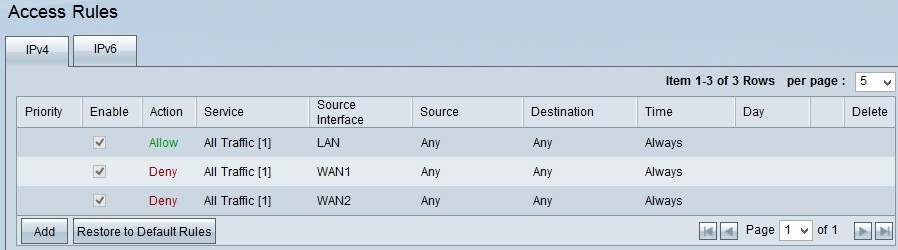
الخطوة 2. انقر فوق علامة التبويب IPv6. وهذا يؤدي إلى فتح صفحة قواعد وصول IPv6.

الخطوة 3. انقر على إضافة لإضافة قواعد الوصول. يتم عرض صفحة قواعد الوصول لتكوين قواعد الوصول ل IPv6.

الخطوة 4. أختر السماح من القائمة المنسدلة "الإجراء" إذا كان يجب السماح بحركة المرور. أخترت رفض أن ينكر الحركة مرور.
الخطوة 5. أختر الخدمة المناسبة في القائمة المنسدلة "خدمة".
الوقت: إذا كانت الخدمة المطلوبة متوفرة، فقم بالتخطي إلى الخطوة 12.

الخطوة 6. وفي حالة عدم توفر الخدمة المناسبة، انقر فوق إدارة الخدمة. يظهر إطار إدارة الخدمة.


الخطوة 7. أدخل اسما للخدمة الجديدة في حقل اسم الخدمة.

الخطوة 8. أختر نوع البروتوكول المناسب من القائمة المنسدلة للبروتوكول.
· بروتوكول التحكم في الإرسال (TCP) — بروتوكول طبقة النقل المستخدم من قبل التطبيقات التي تتطلب التسليم المضمون.
· UDP (بروتوكول مخطط بيانات المستخدم) — يستخدم مقابس مخطط البيانات لإنشاء إتصالات المضيف. تسليم UDP غير مضمون.
· IPv6 (بروتوكول الإنترنت الإصدار 6) — يوجه حركة مرور الإنترنت بين الأجهزة المضيفة في الحزم التي يتم توجيهها عبر الشبكات المحددة بواسطة عناوين التوجيه.
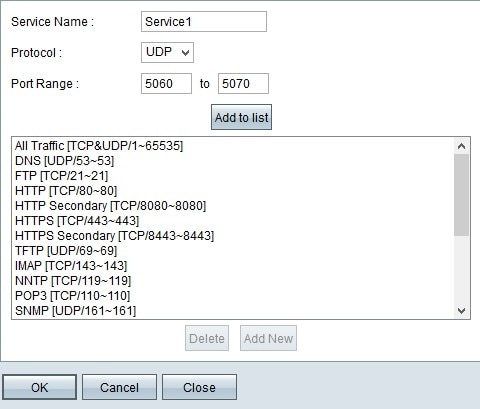
الخطوة 9. أدخل نطاق المنفذ في حقل نطاق المنفذ. يعتمد هذا النطاق على البروتوكول المختار في الخطوة أعلاه.
الخطوة 10. انقر فوق إضافة إلى القائمة. وهذا يضيف الخدمة إلى القائمة المنسدلة "خدمة".

ملاحظة: إذا كنت ترغب في حذف الخدمة من قائمة الخدمات، فاختار الخدمة من قائمة الخدمات وانقر فوق حذف. إذا كنت ترغب في تحديث إدخال الخدمة، فاختر الخدمة التي سيتم تحديثها من قائمة الخدمات ثم انقر فوق تحديث. لإضافة خدمة جديدة أخرى إلى القائمة انقر فوق إضافة جديد.
الخطوة 11. وانقر فوق OK. يؤدي هذا إلى إغلاق النافذة والعودة بالمستخدم إلى صفحة قاعدة الوصول.
ملاحظة: إذا نقرت فوق إضافة جديد، اتبع الخطوات من 7 إلى 11.

الخطوة 12. إذا كنت تريد تسجيل الحزم التي تطابق قاعدة الوصول، أختر حزم السجل التي تطابق هذه القاعدة في القائمة المنسدلة "سجل". وإلا فاختر عدم التسجيل.
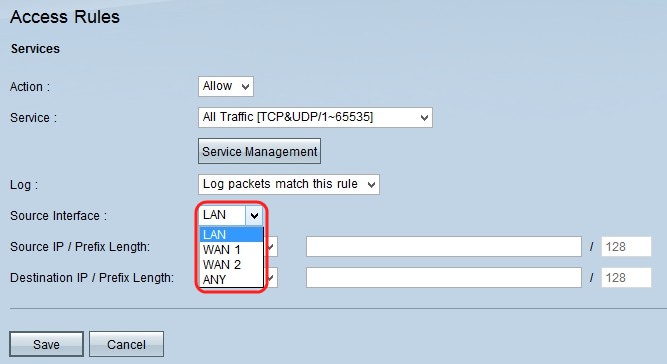
الخطوة 13. أختر الواجهة التي تتأثر بهذه القاعدة من القائمة المنسدلة "واجهة المصدر". الواجهة المصدر هي الواجهة التي يتم من خلالها بدء حركة المرور.
· LAN — شبكة المنطقة المحلية للموجه.
· WAN1 — الشبكة الواسعة أو الشبكة التي يحصل منها الموجه على الإنترنت من ISP أو موجه الخطوة التالية.
· WAN2 — يشبه WAN1 باستثناء أنها شبكة ثانوية.
· أي — يسمح باستخدام أي واجهة.

الخطوة 14. في القائمة المنسدلة IP للمصدر، أختر خيارا لتحديد عنوان IP للمصدر الذي يتم تطبيق قاعدة الوصول عليه.
· أي — سيتم تطبيق قاعدة الوصول على جميع حركات المرور من الواجهة المصدر. لن تتوفر أي حقول على يمين القائمة المنسدلة.
· تطبيق قاعدة وصول فردية على عنوان IP واحد من الواجهة المصدر. أدخل عنوان IP المطلوب في حقل العنوان.
· الشبكة الفرعية — سيتم تطبيق قاعدة الوصول على شبكة فرعية من واجهة المصدر. أدخل عنوان IP وطول البادئة.

الخطوة 15. في القائمة المنسدلة IP للوجهة؛ أختر خيارا لتحديد عنوان IP للوجهة الذي يتم تطبيق قاعدة الوصول عليه.
· أي — سيتم تطبيق قاعدة الوصول على جميع حركات المرور إلى الواجهة الوجهة. لن تتوفر أي حقول على يمين القائمة المنسدلة.
· تطبيق قاعدة وصول فردية على عنوان IP واحد إلى واجهة الوجهة. أدخل عنوان IP المطلوب في حقل العنوان.
· الشبكة الفرعية — سيتم تطبيق قاعدة الوصول على شبكة فرعية إلى واجهة الوجهة. أدخل عنوان IP وطول البادئة.
الخطوة 16. انقر فوق حفظ لحفظ جميع التغييرات التي تم إجراؤها على قاعدة وصول IPv6.
محفوظات المراجعة
| المراجعة | تاريخ النشر | التعليقات |
|---|---|---|
1.0 |
12-Dec-2018 |
الإصدار الأولي |
 التعليقات
التعليقات